Correzione: errore di matchmaking di Battlefield 2042 non riuscito
In questo articolo, proveremo a risolvere l'errore "Matchmaking Failed. Error Code: 3:2907J:2903JP:84955732" che i giocatori di Battlefield 2042 riscontrano quando tentano di unirsi alla partita.

I giocatori di Battlefield 2042, durante il tentativo di unirsi alla partita, riscontrano l'errore "Matchmaking Failed. Error Code: 3:2907J:2903JP:84955732" e non possono eseguire il processo di abbinamento. Se stai affrontando un problema del genere, puoi trovare una soluzione seguendo i suggerimenti di seguito.
Cos'è il fallimento del matchmaking di Battlefield 2042?
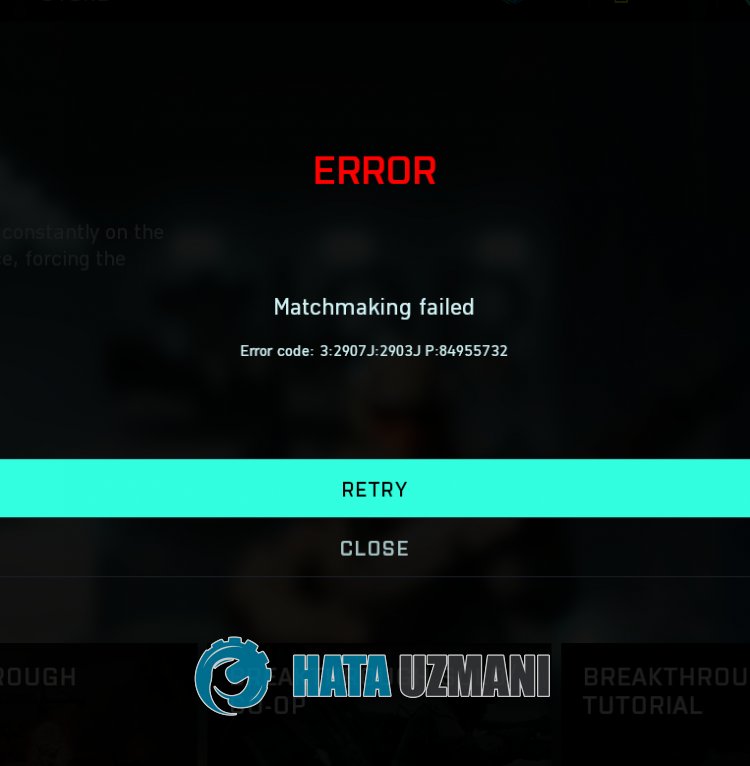 /p>
/p>
Questo errore di solito si verifica quando si tenta di connettersi al gioco Breakthrough. Uno dei possibili motivi di questo errore è che si verifica quando i server sono occupati e appare agli utenti. Naturalmente, potremmo riscontrare un tale errore non soloacausa di questo problema, ma ancheacausa di molti altri problemi. Per questo, puoi raggiungere la soluzione del problema dandoti alcuni suggerimenti.
Come correggere l'errore di matchmaking di Battlefield 2042 non riuscito
Per correggere questo errore, puoi trovare la soluzione al problema seguendo i suggerimenti di seguito.
1-) Riconnettiti
Se riscontri un errore di questo tipo all'inizio, la prima cosa che dobbiamo fare è fare clic sull'opzione "Chiudi" ed effettuare una normale richiesta di corrispondenza per verificare se il problema persiste. Se il problema persiste, puoi passare al suggerimento successivo.
2-) Registra un altro server DNS
Possiamo eliminare il problema registrando un altro server DNS sul computer.
- Apri il Pannello di controllo e seleziona Rete e Internet
- Apri Centro connessioni di rete e condivisione nella schermata che si apre.
- Fai clic su Modifica impostazioni adattatoreasinistra.
- Fai clic con il pulsante destro del mouse sul tipo di connessione per aprire il menu Proprietà.
- Fai doppio clic su Protocollo Internet versione 4 (TCP /IPv4).
- Applichiamo le impostazioni digitando il server DNS di Google che forniremo di seguito.
- Server DNS preferito: 8.8.8.8
- Altro server DNS: 8.8.4.4
- Quindi fai clic sull'opzione Verifica impostazioni all'uscita e premi il pulsante OK per eseguire le azioni.
Dopo aver fatto ciò, passiamo al suggerimento successivo.
3-) Controlla la tua connessione
Il problema con la connessioneaInternet può causare molti errori. Se la tua connessione Internet sta rallentando o è disconnessa, diamo alcuni suggerimenti per risolverlo.
- Se la velocità di Internet sta rallentando, spegni e riaccendi il modem. Questo processo allevierà un po' la tua connessione Internet.
- Possiamo eliminare il problema svuotando la cache di Internet.
Svuota cache DNS
- Digita "cmd" nella schermata di avvio della ricerca ed eseguilo come amministratore.
- Schermata del prompt dei comandi digitando le seguenti righe di codice una dopo l'altra e premendo Invio.
- ipconfig /flushdns
- ripristino netsh int ipv4
- reimpostazione netsh int ipv6
- proxy di ripristino netsh winhttp
- ripristino netsh winsock
- ipconfig /rilascio
- ipconfig /renew
- ipconfig /registerdns
- netsh interface tcp reset
- netsh int ip reimpostato
- netsh int tcp set global autotuninglevel=normal
- Dopo questa operazione, mostrerà che la tua cache DNS e i tuoi proxy sono stati cancellati con successo.
Dopo questo processo, riavvia il computer ed esegui Steam o EA Desktop e controlla se il problema persiste. Se il problema persiste, passiamoaun altro suggerimento.
4-) Esegui come amministratore
Il fatto che l'applicazione Steam o EA Desktop non funzioni con i diritti di amministratore può farci riscontrare vari errori di connessione come questo. Per questo, possiamo verificare se il problema persiste eseguendo l'applicazione Steam o EA Desktop come amministratore e aprendo il gioco.
5-) Crea un porto privato per Battlefield 2042
Se nessuno dei suggerimenti precedenti funziona per te, possiamo risolvere il problema impostando la porta configurata per Battlefield 2042.
- Nella schermata iniziale di ricerca, digita "Windows Defender Firewall" e aprilo.
- Fai clic su "Impostazioni avanzate" sul lato sinistro della schermata che si apre.
- Fai clic sull'opzione "Regole in entrata" sul lato sinistro della finestra che si apre e fai clic sull'opzione "Nuova regola" sulla destra. >
- Scegli l'opzione "Porta" nella nuova finestra che si apre e fai clic sul pulsante "Avanti".
- Dopo questo processo, seleziona l'opzione "TCP" e digita la porta che lasceremo sotto nella casella e fai clic sul pulsante "Avanti".
- 5222, 9988, 17502, 20000-20100, 22990, 42127
- Quindi seleziona l'opzione "Consenti connessione", premi il pulsante "Avanti", imposta tre opzioni come selezionate e fai clic su "Avanti " pulsante .
- Quindi, dai il nome della porta in cui abbiamo eseguito il processo di installazione e premi il pulsante "Fine".
In questo processo, abbiamo aggiunto una nuova regola alla porta TCP. Nella nostra prossima azione, concludiamo il nostro processo collegando la porta UDP.
- Quindi aggiungi nuovamente la nuova regola e seleziona "Porta" e fai clic sul pulsante "Avanti".
- Dopo questo processo, seleziona l'opzione "UDP" e digita la porta che lasceremo sotto nella casella e fai clic sul pulsante "Avanti".
- 3659, 14000-14016, 22990-23006, 25200-25300
- Quindi seleziona l'opzione "Consenti connessione", premi il pulsante "Avanti", imposta tre opzioni come selezionate e fai clic su "Avanti " pulsante .
- Quindi, dai il nome della porta in cui abbiamo eseguito il processo di installazione e premi il pulsante "Fine".
Dopo questo processo, esegui Battlefield 2042 per vedere se il problema persiste.
Sì, amici, abbiamo risolto il nostro problema con questo titolo. Se il tuo problema persiste, puoi chiedere informazioni sugli errori riscontrati accedendo alla nostra piattaforma FORUM.




![Come risolvere l'errore [400] del server YouTube?](https://www.hatauzmani.com/uploads/images/202403/image_380x226_65f1745c66570.jpg)









